Для пользования этой программой, вам понадобятся:
1 Sony PsP (Прошивка 1.5 или 1.0)
2 USB, синхронизирующий с вашим компьютером.
3 Беспроводной роутер. (точка доступа)
4 TightVNC 1.2.9 (на компьютере)
http://www.tightvnc.com/download.html
5 portablevnc_1.1_rls.zip (на PSP)
http://files.pspupdates.com/cgi-bin/...0,1,0,0,32,721
Какую прошивку ваш PSP имеет?
Что бы это проверить, отправляйтесь в «Настройки», а потом Настройки системы -> Сведения о системе, далее вы увидите такую картину:

Начнём с подключения вашего USB кабеля к компьютеру, присоедините USB к вашему компьютеру, и к PSP. После того, как вы присоединили, нажимаем «USB connection».

Ваш psp теперь должен показывать "USB Connection" в верхнем левом углу экрана, и "USB Mode" должен отображаться в середине экрана.

Теперь ваш компьютер должен обнаружить psp, как съемный диск, доступный через Мой Компьютер.

Теперь зайдите в G:\PSP\GAME (G – это ваш PSP), если у вас не существует такой папки, создайте её. Теперь мы распакуем, скачанные файлы. Для версии 1.5 мы распакуем то, что храниться в тех архивах, которые вы скачали ранее, там имеется специальное распределение, всё, что находится в папке 1.5, мы копируем в G:\PSP\GAME.
На вашем PSP отправляйтесь в Настройки-> Настройки энергоснабжения, там в самом конце увидите Энергоснабжение WLAN. Ставим на Выкл., делая это, батарея быстрей расходуется, но вы получаете намного лучшую работу из pvnc.

Затем нужно настроить вам PSP, что бы он взаимодействовал с вашей сетью. Итак, мы перемещаемся в Настройки-> Настройки сети. Здесь выбираем Режим инфраструктуры, потом – Новое соединение -, можете назвать соединение, как захотите. На следующей странице вы должны узнать ваш SSID, если ваша сеть передаёт данные SSID, то вам остаётся только нажать на «Scan», здесь так же вам придётся ввести шифрование, которое ваша сеть должна иметь, предполагая, что ваша сеть не имеет никакого шифрования, и что ваша сеть передает ваш SSID (почти все заводские точки доступа работают так), мы нажмём на «Scan» и выберем нашу точку доступа. Следующая страница будет «Настройки адреса», вы должны нажать Специальный-> Вручную. И вот такая картина откроется вашим глазам:

Самый лёгкий способ найти эту информацию, это зайти через компьютер в Пуск-> Выполнить и набрать там - command.com , а затем, в открывшемся окне - ipconfig /all , вам дадут информацию, приближённую к этой:

Информация, которая обведена красным квадратом-то, чем мы интересуемся, вы можете скопировать все области, за исключение IP Address feild, т.к этот адрес должен быть идентичным вашему Default Gateway, за исключением последних цифр, если ваш Default Gateway, например - 192.168.1.1, то вы можете использовать, что-то между 192.168.1.2 - 192.168.1.255.
Примечание, что большинство заводских точек доступа ставят их DHCP, что бы начать роутинг с компьютером на 192.168.1.100, всё же это очень хорошая идея: использовать адрес ниже этого или значительно выше.
Вот как должна выгладить картинка после того, как мы введём всю правильную информацию из ipconfig:

На следующей стадии, вас спросят о Proxy Server, в большинстве случаев вы не будете нуждаться в этом, так что нажмите «Не использовать». Далее будет подтверждение ваших настроек, вам только остаётся нажать на Х. Готово!!!! Теперь идите к компьютеру и установите TightVNC, это довольно легко так, что мы не будем проходить через все фазы обучения по этой программе. Возвращаемся к нашему глубоколюбимому PSP, и направляемся в Memory Stick-> Игры, и там мы обнаружим программу, зовущаяся Portable VNC Viewer, кликнем на неё. Если всё идёт успешно, то мы увидим это:

Жмём на ваше готовое соединение с точкой доступа и жмём на Add a new Host:

Add your Host (на компьютере это делает TightVNC) скопируй IP в незаполненную таблицу из Ipcofniga’a, о которой я говорил ранее.

Далее надо указать имя, любое.

Далее выберем картинку нашего соединения.

Всё конец, нажимаем на соединение, которое мы только что сделали и соединяемся. Вы можете использовать треугольник, как виртуальную клавиатуру, а Х и О, как правый\левый клик мышки. Наслаждайтесь! Ссылка на источник:
http://www.i-hacked.com/content/view/195/62/



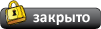
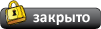



















 (43)
(43)




 Линейный вид
Линейный вид


![C чего начать? ⇒ ⇒ ⇒ [ЧАВО] - ответы на ЧАсто задаваемые ВОпросы C чего начать? ⇒ ⇒ ⇒ [ЧАВО] - ответы на ЧАсто задаваемые ВОпросы](../forum/images/panel_start.png)






